AquaMozc for BlackBerryのベータテストが始まりました。
こちらはBlackBerry KEY2で快適な日本語入力環境を実現するためのアプリ、といえます。
まだベータ段階なのですが、使用感などいち早くお届けしておきます。
導入後、まず初期設定を行います。
AquaMozc for BlackBerryを有効にして、入力にAquaMozc for BlackBerryを使うように指定します。
こちらは導入時の一連の操作で設定可能なのですが、万一うまく行ってない場合のために記載しておきます。
設定から「システム」を選び「言語と入力」を選択します。
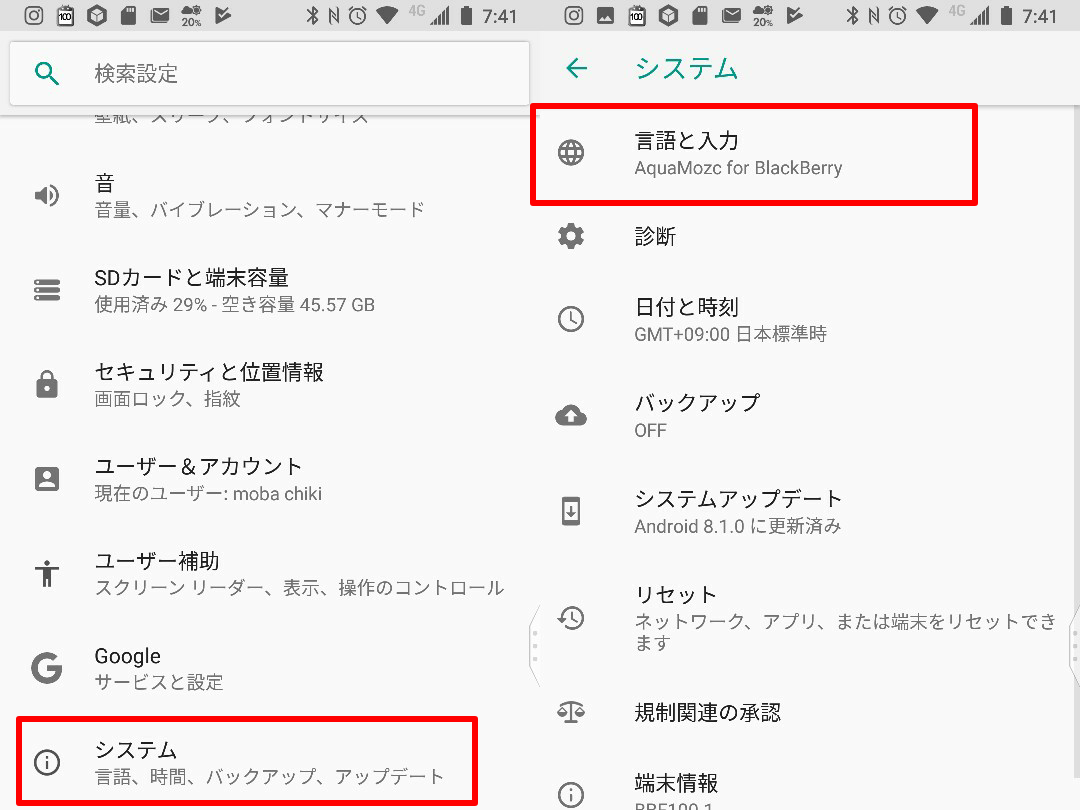
「キーボード設定」から「キーボードを管理」を選択してAquaMozc for BlackBerryを有効にします。
この際、不要なキーボードを無効にしておくといいですよ。
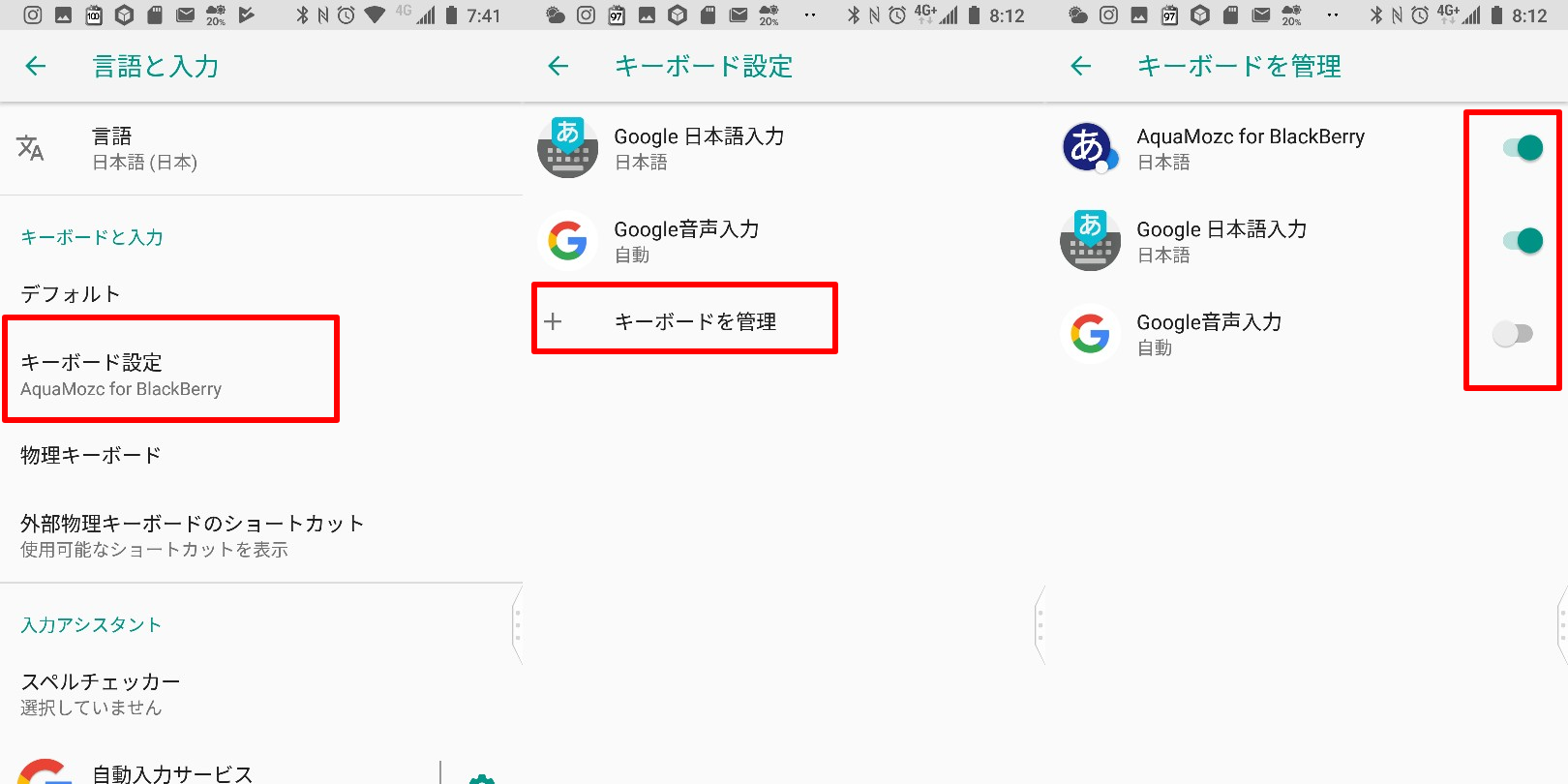
次に日本語入力に使うキーボードを指定します。
これは同じく「言語と入力」で「デフォルト」→「キーボードの変更」で「日本語AquaMozc for BlackBerry」をチェックすることで指定できます。
ちなみに「仮想キーボードの表示」は念の為チェックを外しておいたらいいかもしれません(なんとなくですが‥)
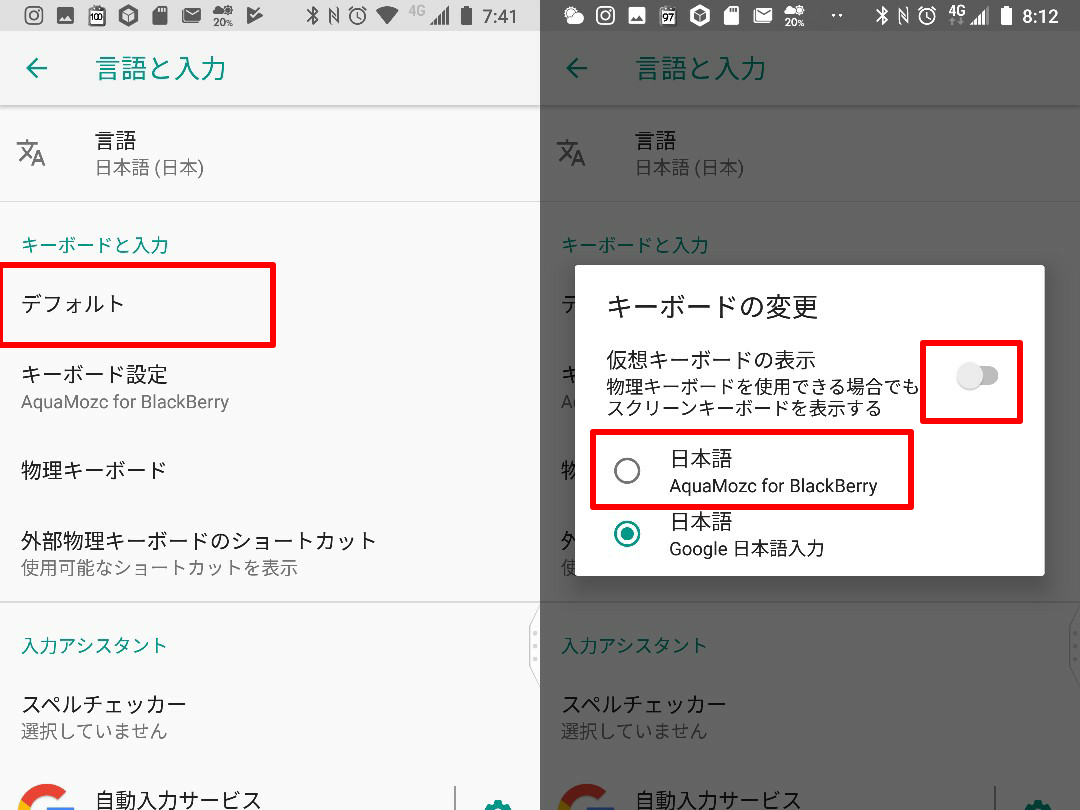
最後にAquaMozc for BlackBerry自身の設定です。
「キーボード設定」から「AquaMozc for BlackBerry」を選択します。
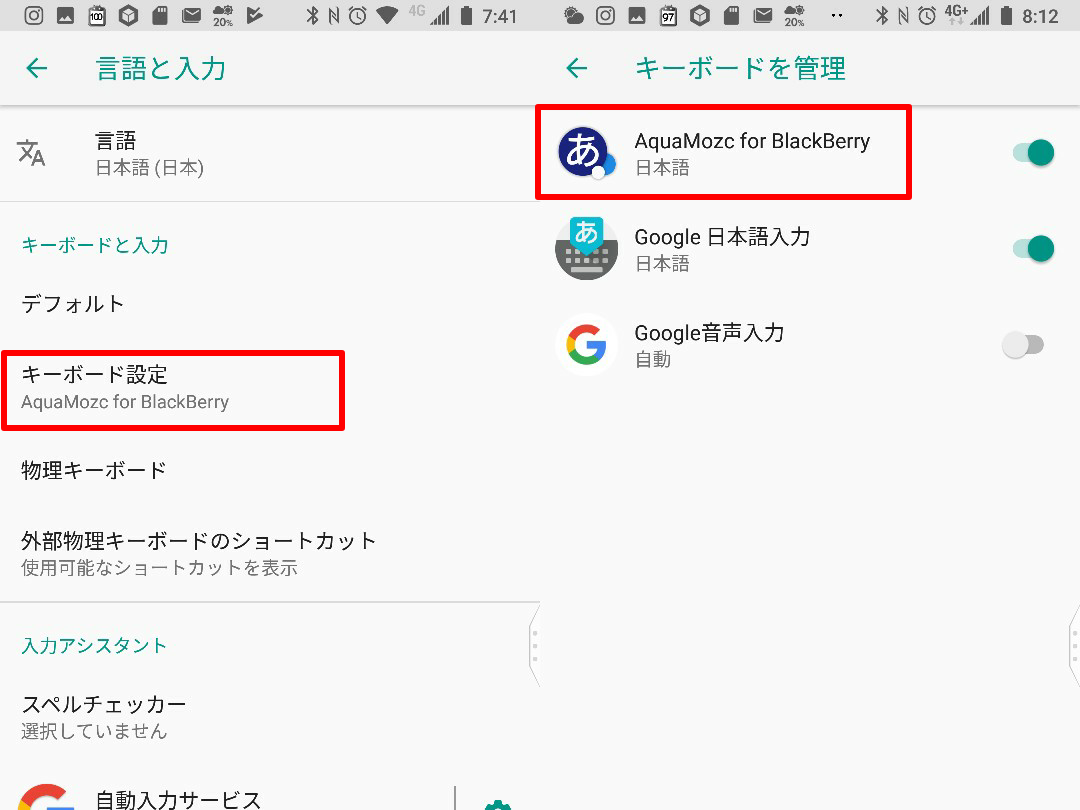
こちらが設定画面です。
まず「BlackBerry 機種選択」をタッチして機種の選択を行います。
KEYone、PRIVとKEY2のいずれかを選択します。(確認の意味合いが大きいです)
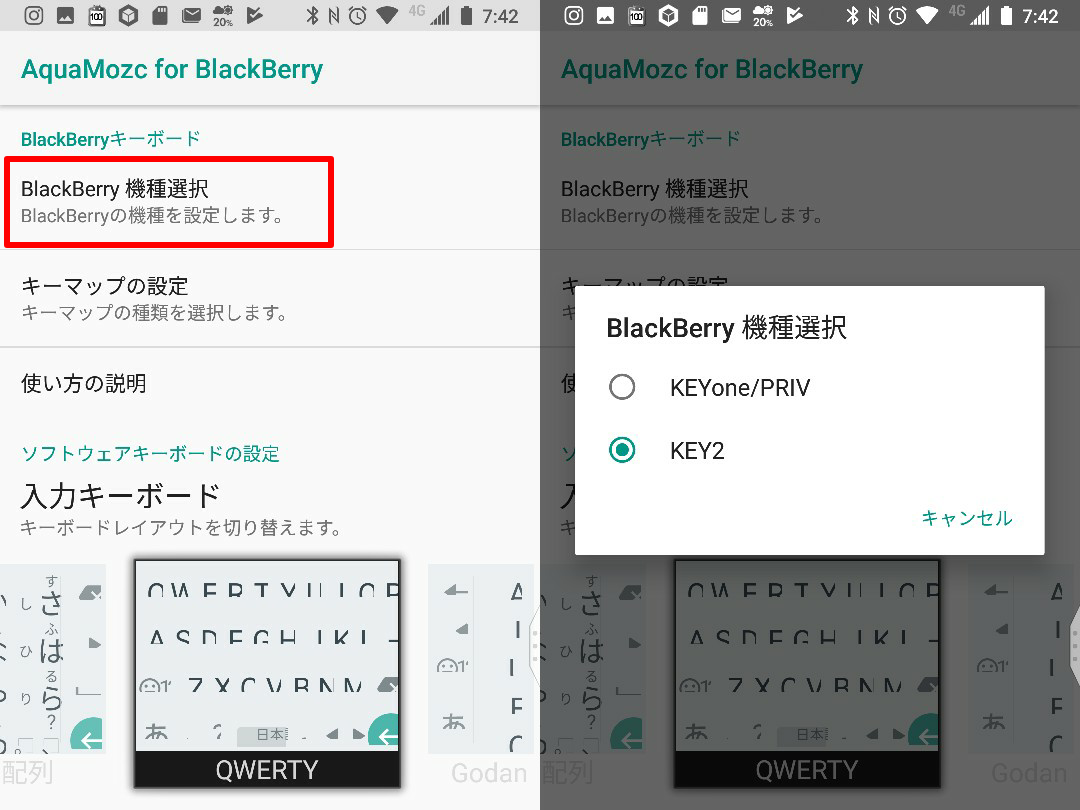
次に「キーマップの設定」で標準のキーマップと$キーを長音に置き換えるキーマップを選択します。(置き換えたくない場合はBlackBerry標準を選びます)
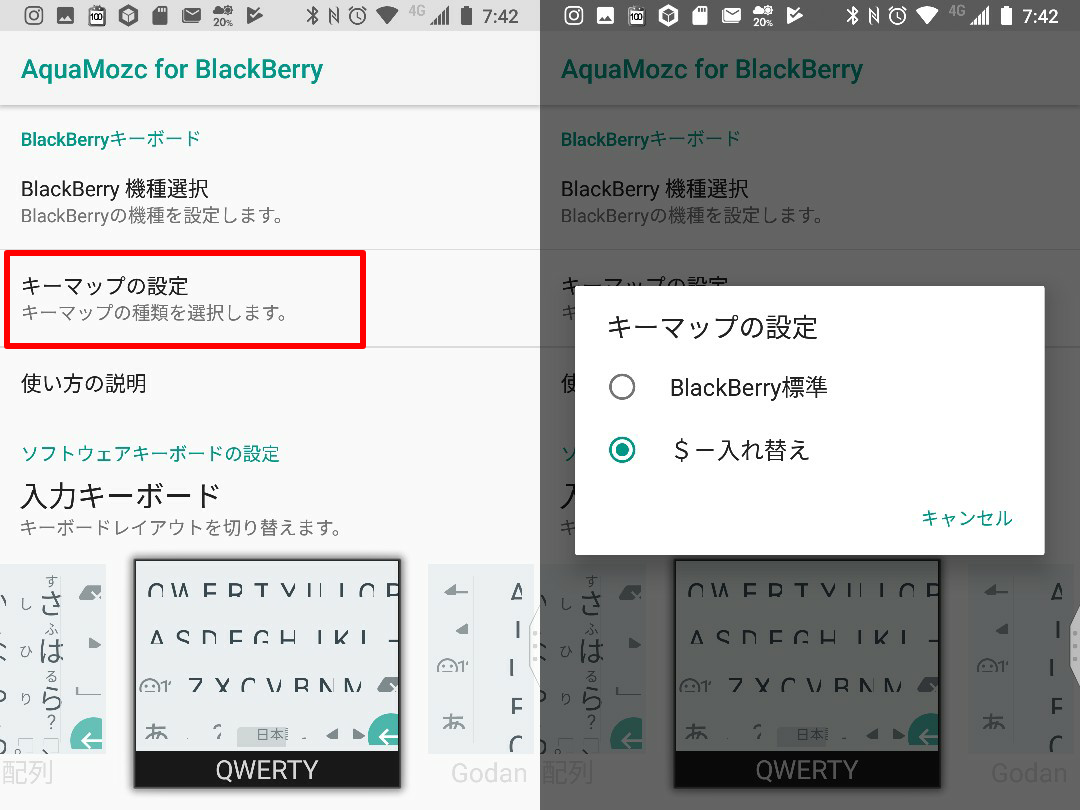
次にソフトウェアキーボードのレイアウトを選択します。
私はQWERTY配列を選んでいます。
それ以降はソフトウェアキーボードの設定が大半ですね。
ハードウェアキーボードを使う私には関係ないので設定しませんw
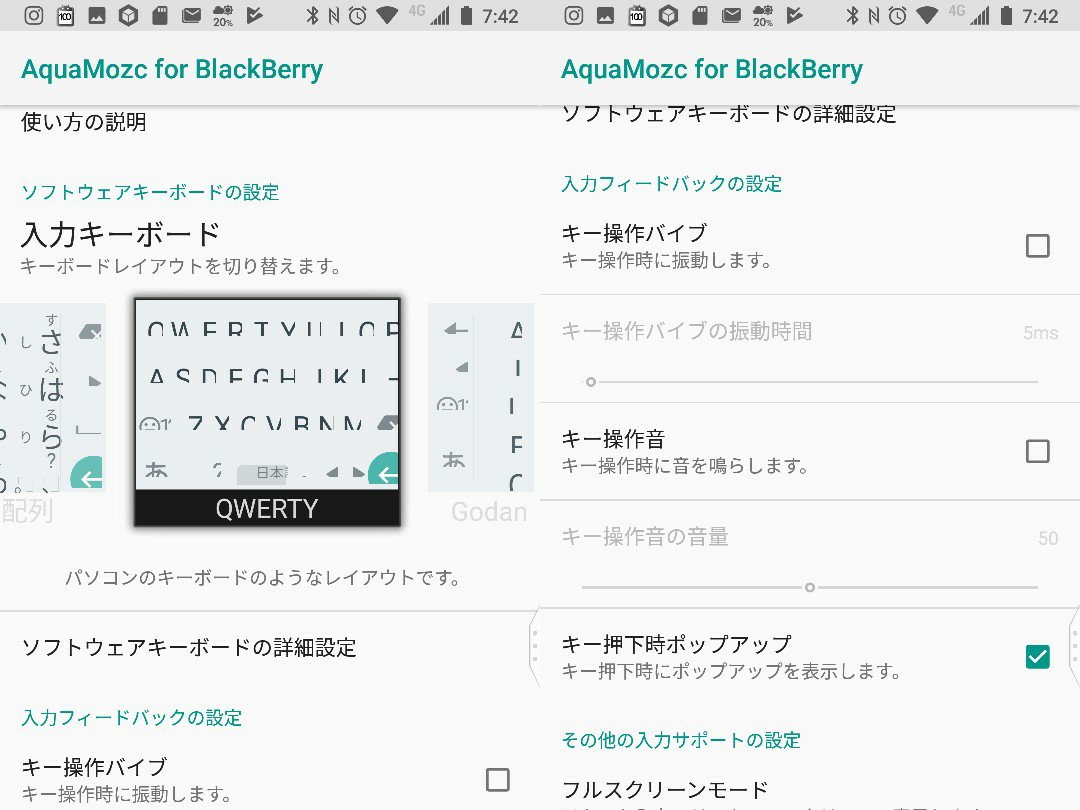
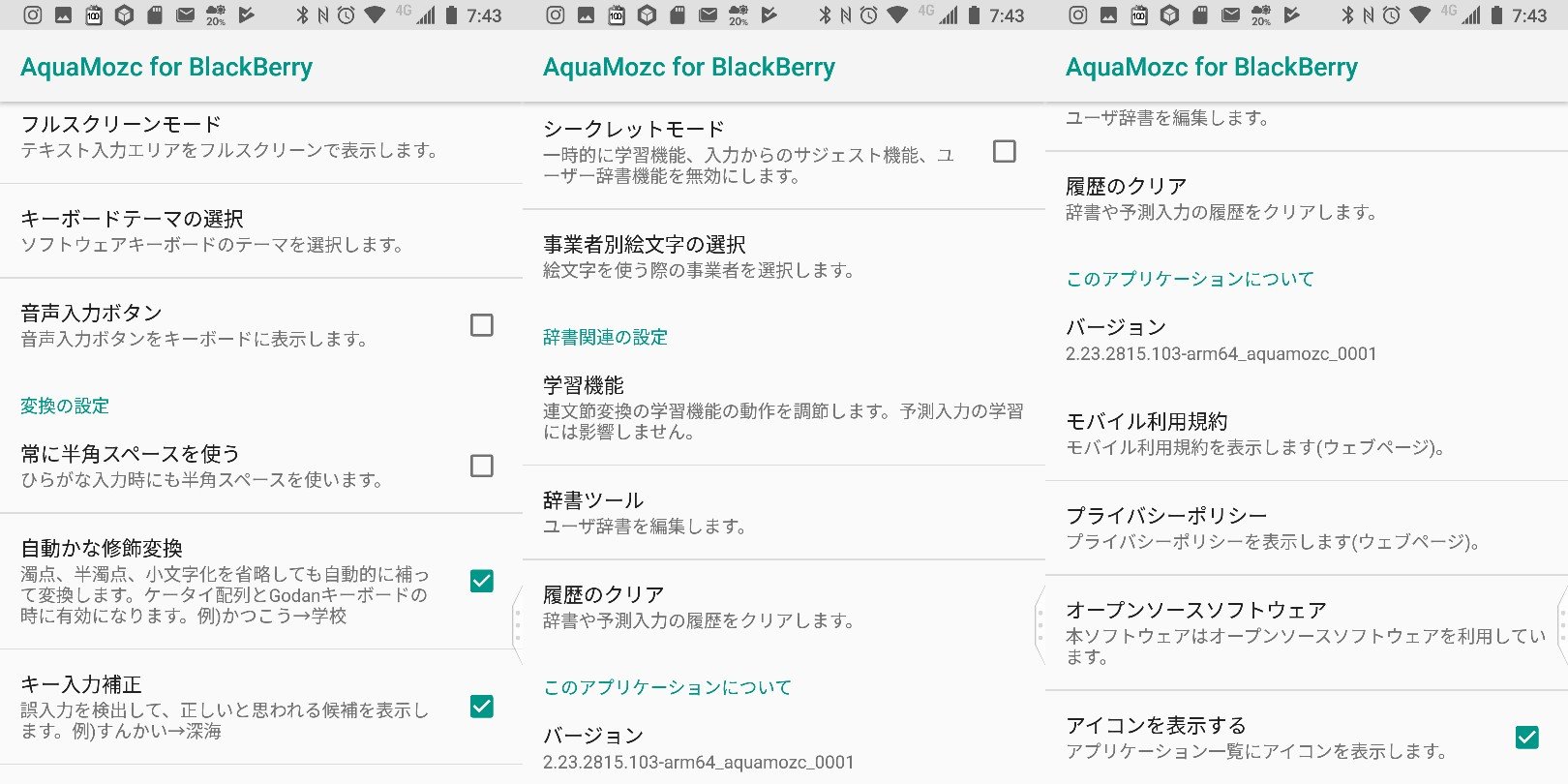
これで設定は完了です。
次に実際の使用感を紹介します。
詳しくはアプリの設定画面にある「使い方の説明」を読むのが手っ取り早いのですが、一応一通りの機能を紹介しておきます。
KEY2の場合以下のようにキーマッピングが置き換わります。
SHIFTキーがCtrl
Ctrl+BNM$キーが←↑↓→
$キーが長音
symキーがSHIFT
詳細はアプリの「使い方説明」に記載しています。
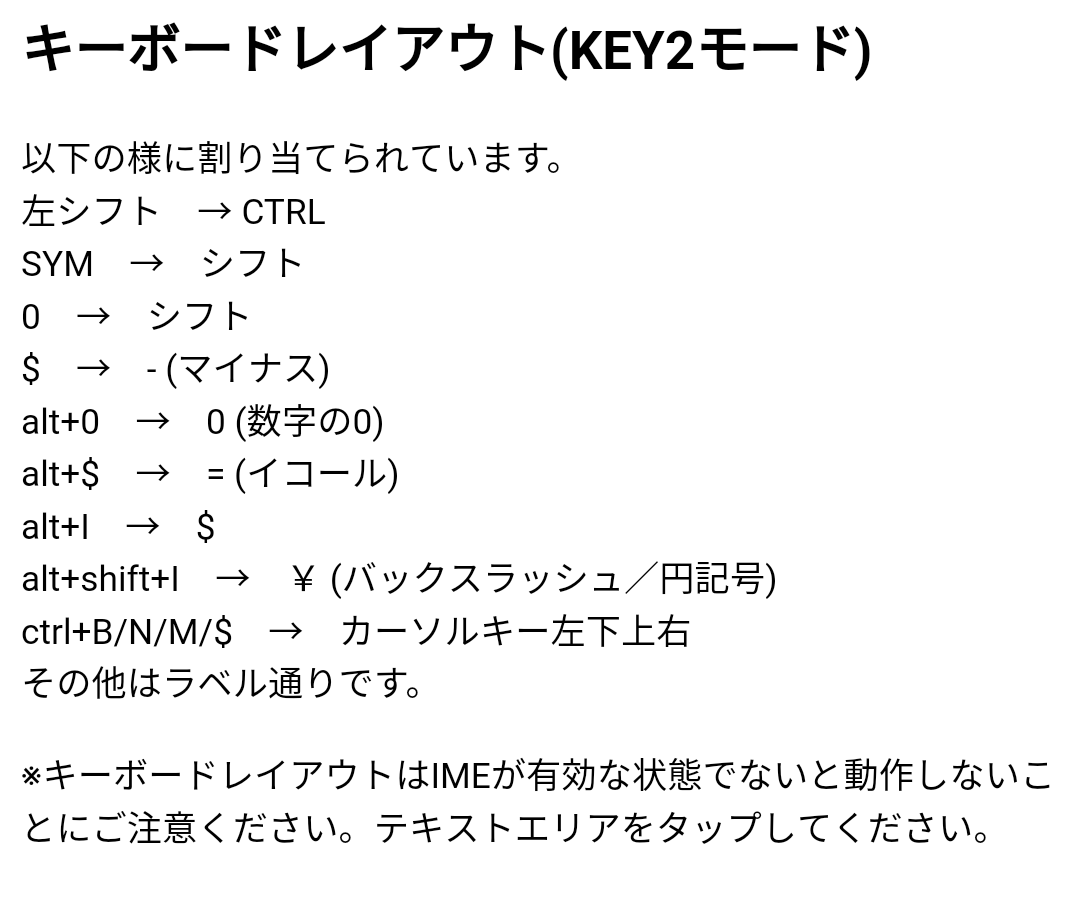
ちなみにKEYoneやPRIVでは以下のように割り当てられます。
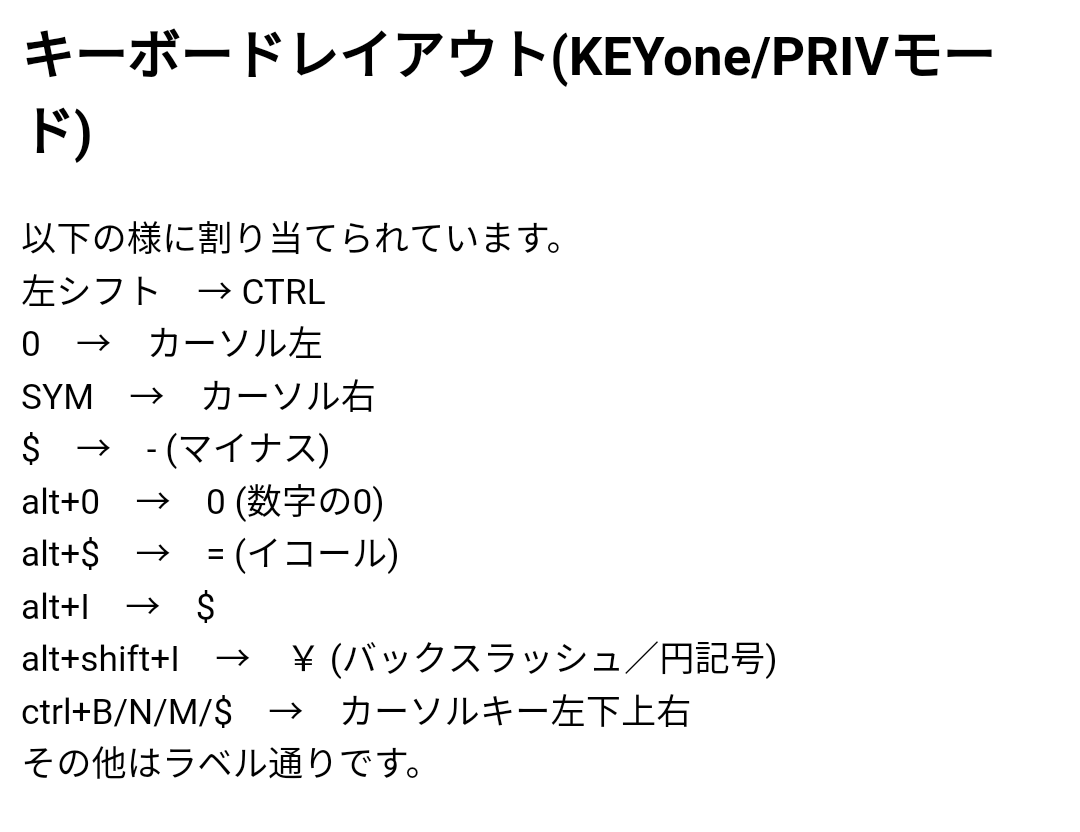
また、以下のような機能が利用可能になります。

この状態で文字入力を行います。
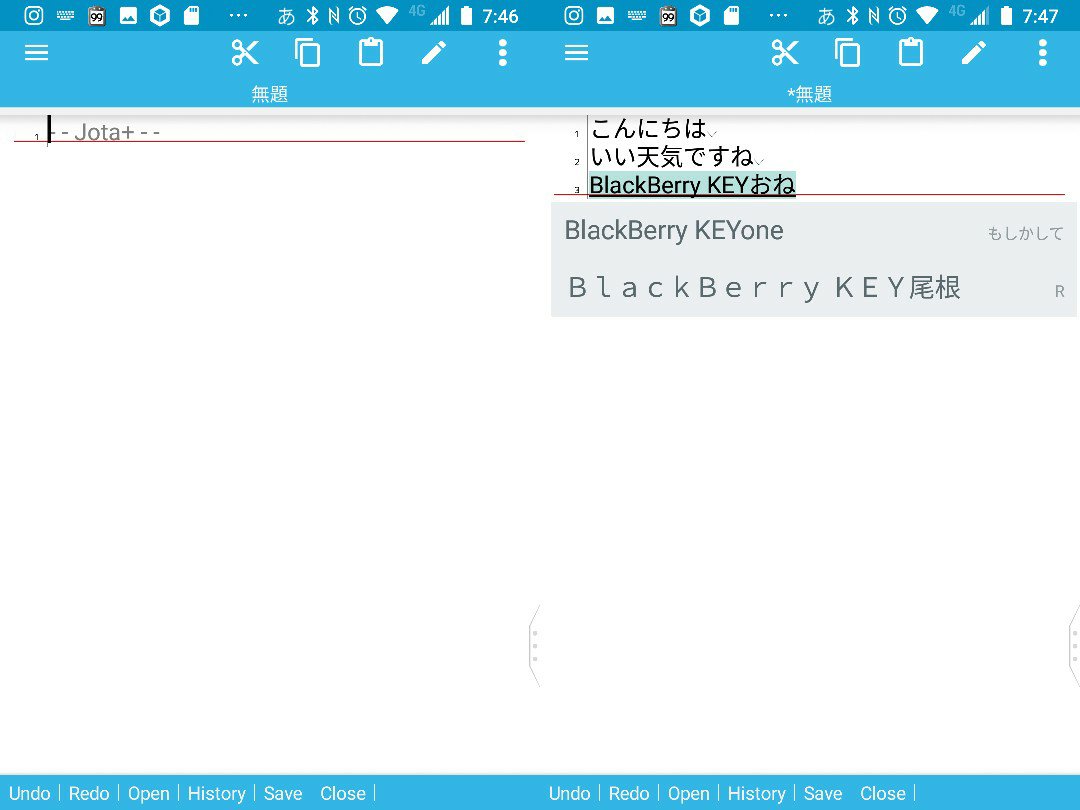
Ctrl+POIUが使えるので、ローマ字入力が恐ろしくはかどります。
またそれ以外にコピー、ペースト、カット、アンドゥなどもCtrl+CVXZで行えます。
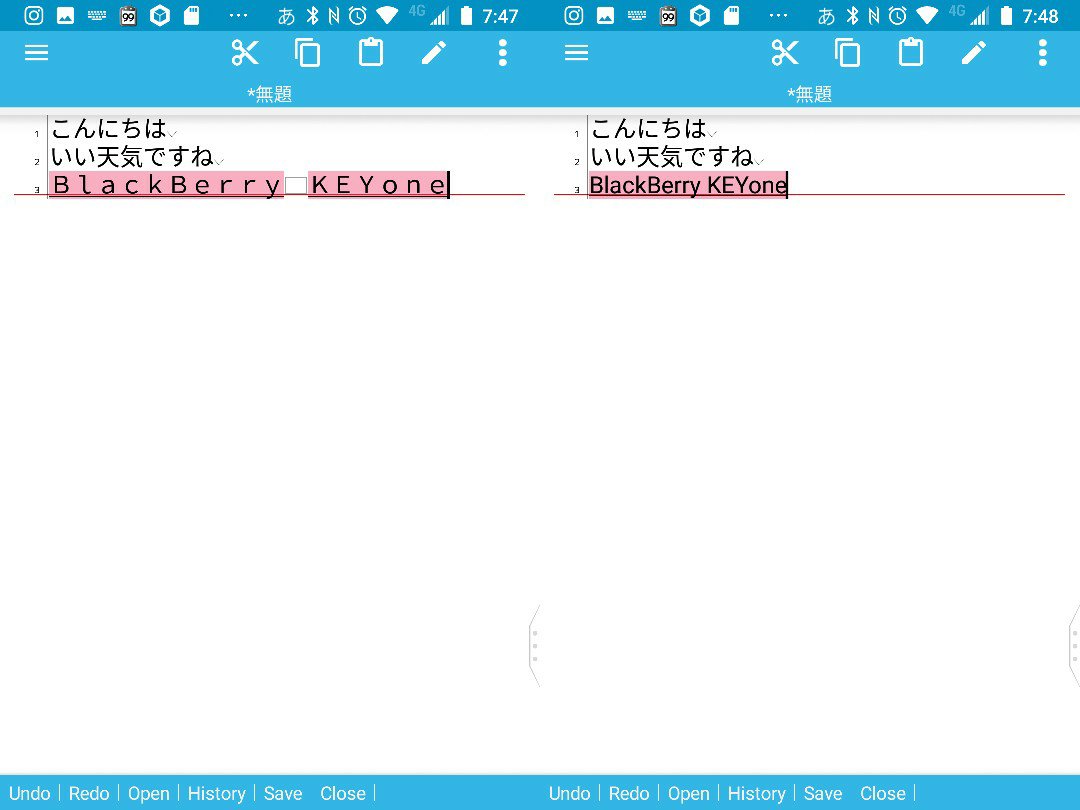
カーソルの移動がCtrl+BNM$で行えます。
これも文字入力中のキーボードスワイプ系(キーボードスリスリしてカーソルを動かす系)の機能がBlackBerryキーボードとwnnあたりでしか使えないので重宝します。
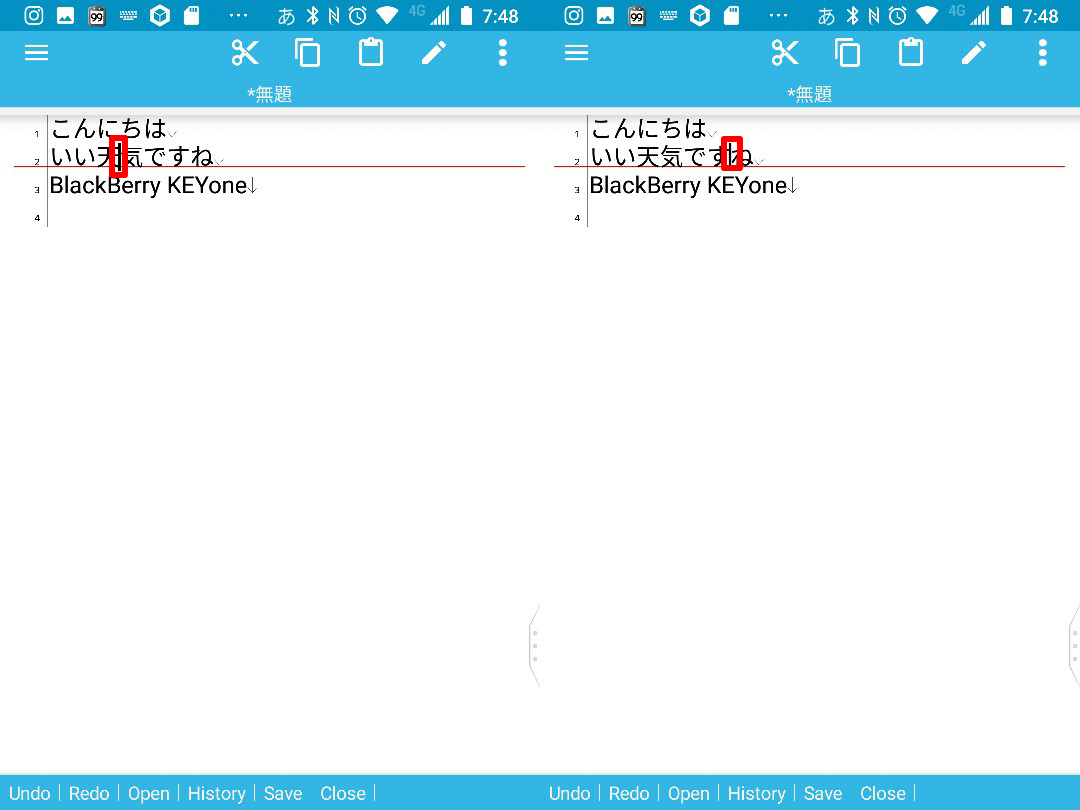
変換を確定したあとでも、確定直後であればCtrl+バックスペースで再変換できます。
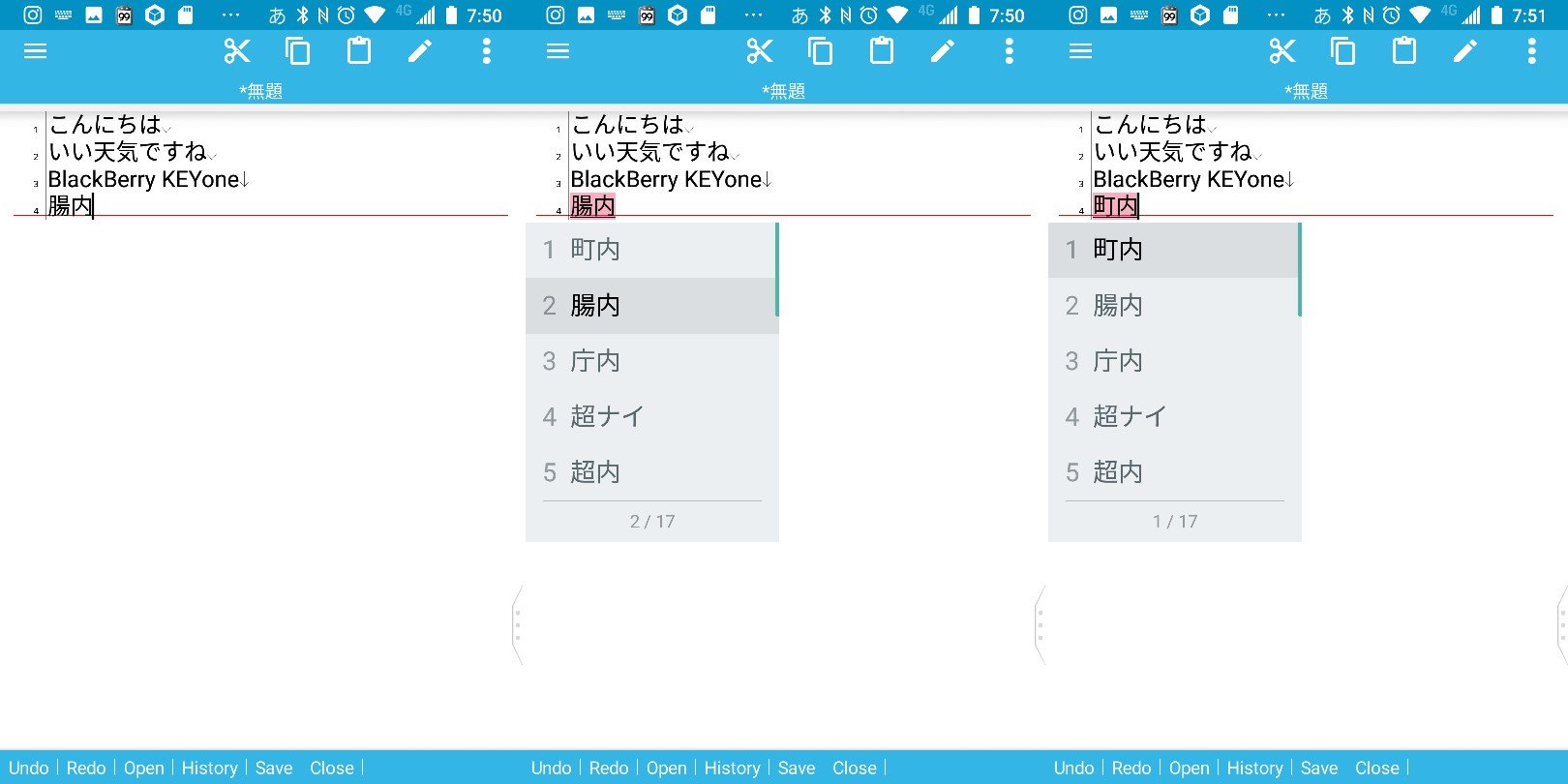
ソフトキーボードが必要な場合、altキーの単押しで表示させることができます。
ソフトキーボードはハードキーボードで文字を入力すると消えます。
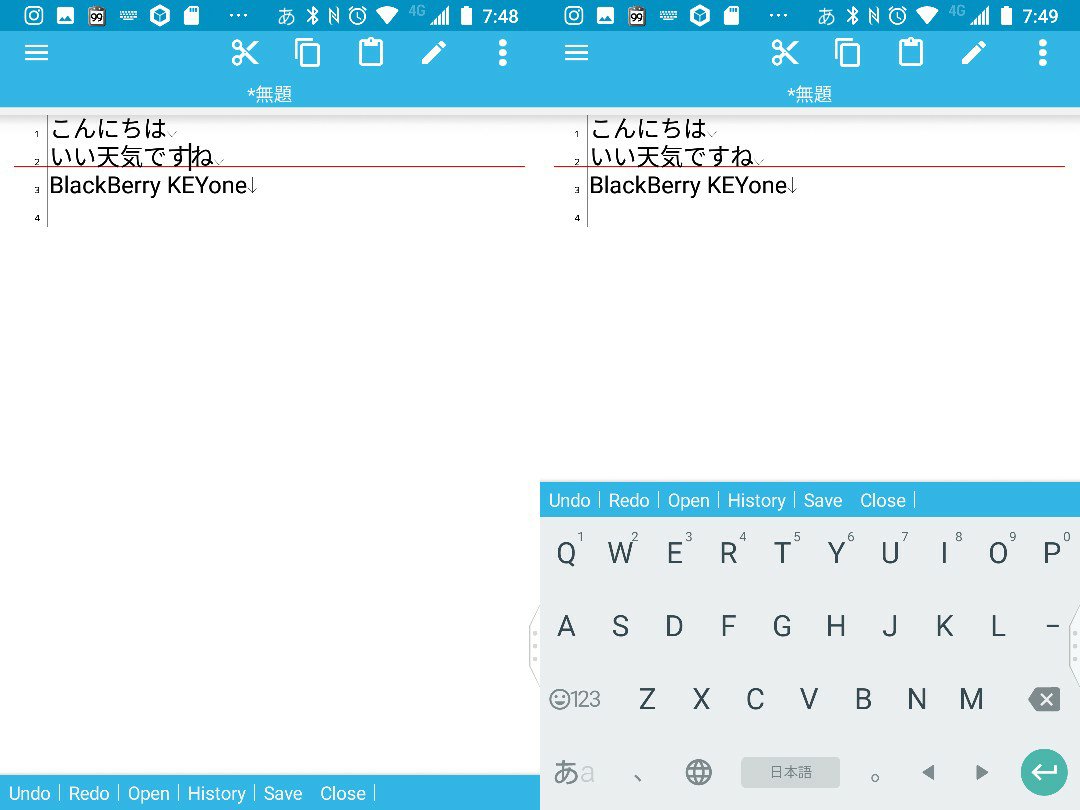
気がついた問題点
AquaMozc for BlackBerryを使っていて気がついた問題点を記載しておきます。
1.入力中のアプリケーションから一度フォーカスを外して再度選択した場合、日本語入力が出来ない場合がある。
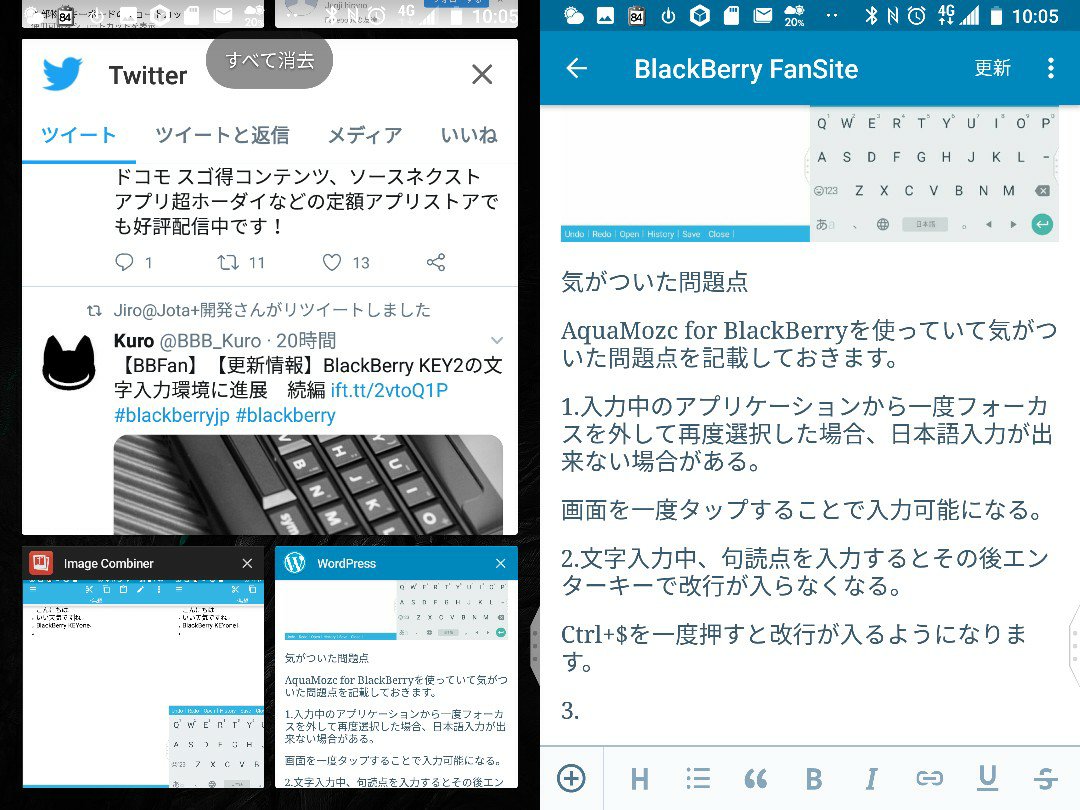
→画面を一度タップすることで入力可能になる。
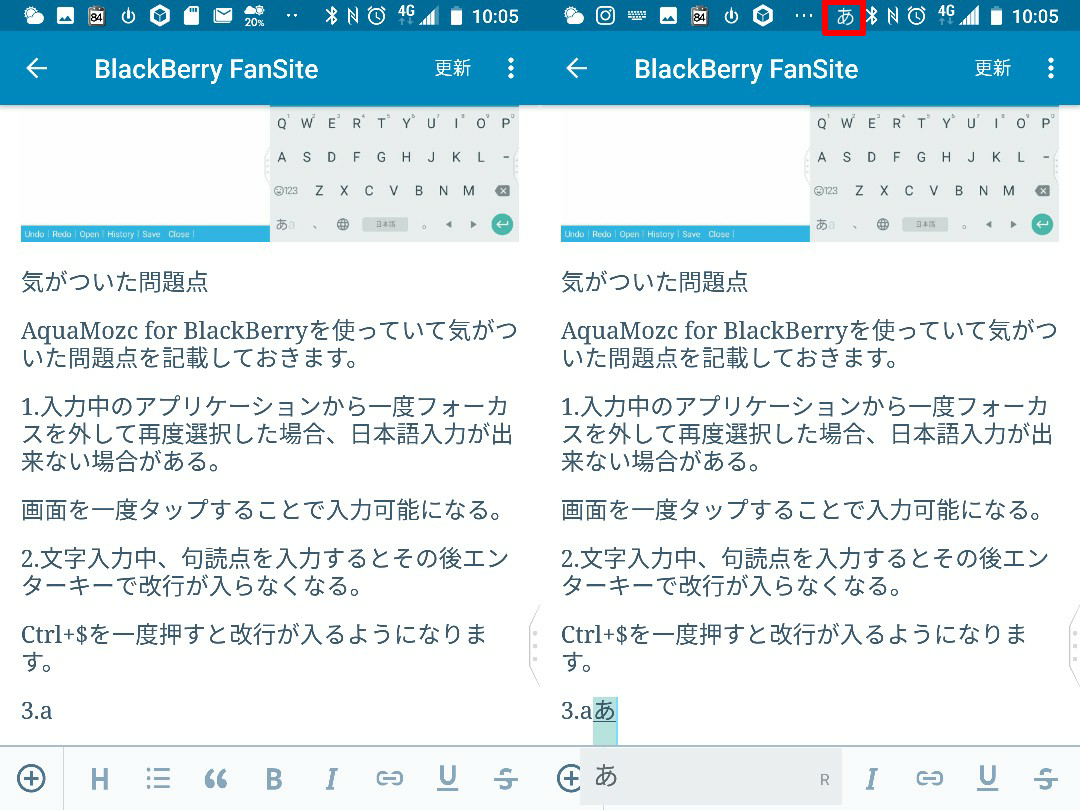
この問題点は、おそらくBlackBerry特有の問題点と言えます。(Atokなどでも発生しています)
通常のandroidに比べてOS周りで文字入力のところを色々しているためこういう問題が出ているんだろうと思います。
作者さんに問い合わせてみましたが、現状これらの現象を文字入力アプリ側で対応するのは難しいそうです。
上記で上げた対処方法(画面タップ)で対応するしかなさそうです。
2.一部入力されるキーが違う
alt+K、Lで「と」が、英数文字入力状態でalt+N、Mで、と。が入力されます。
これはBlackBerryキーボードが悪さしています。
無効化するといい感じになります。
無効は以下の手順で行います。
ちなみにキーボードの管理からは行なえません、設定の「アプリと通知」から行います。
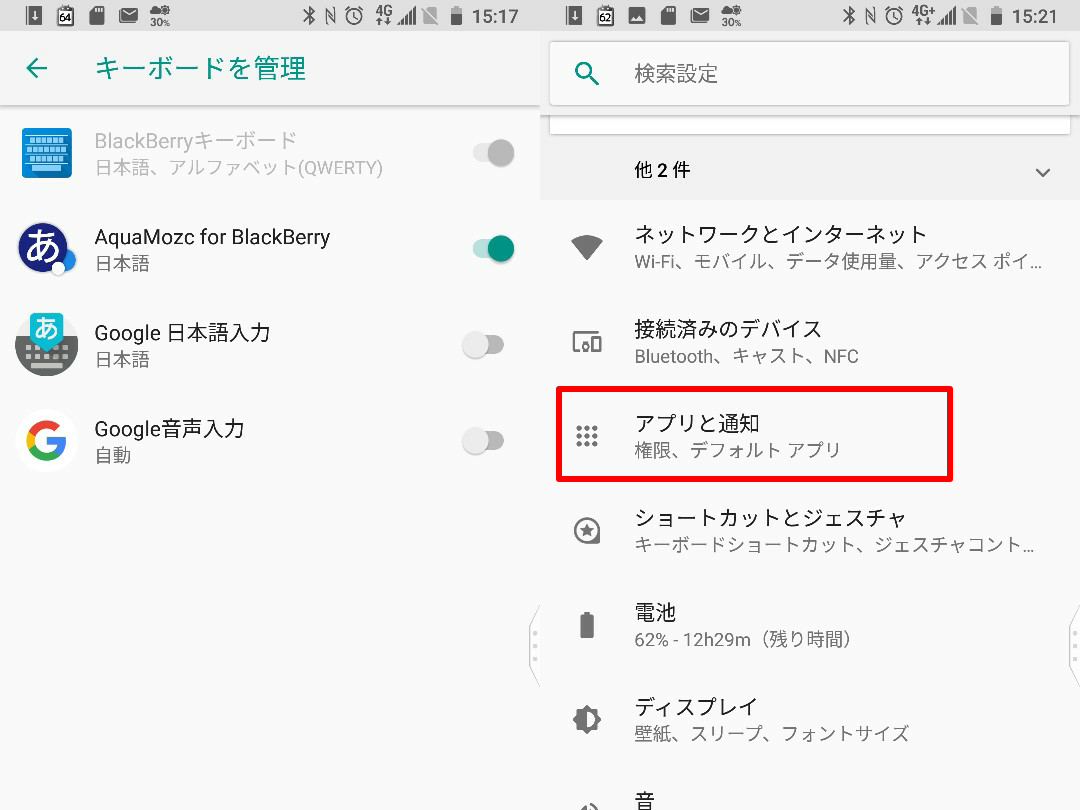
画面下の「○個のアプリをすべて表示」を選択しBlackBerryキーボードを探します。
無い場合は右上のメニューから「システムを表示」を選択すると出てきます。(BlackBerryキーボードのアップデートが一つもインストールされてないとシステム扱いになるみたいです)
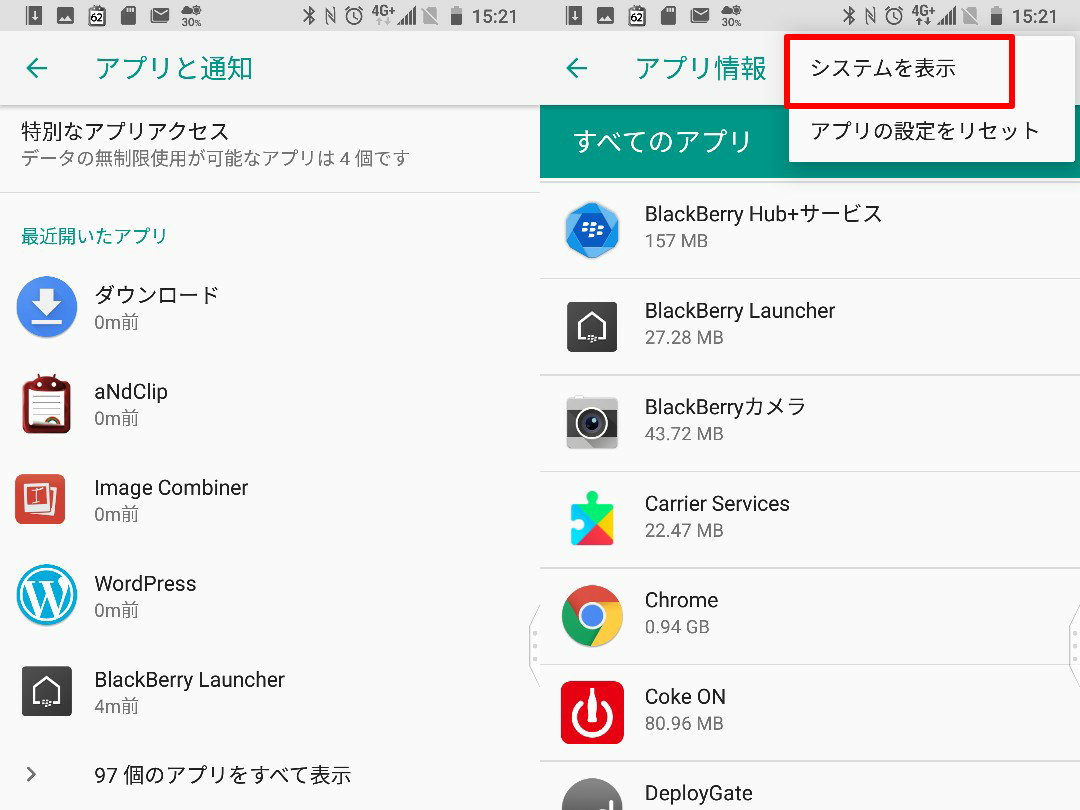
BlackBerryキーボードを選択して「無効にする」を選択します。
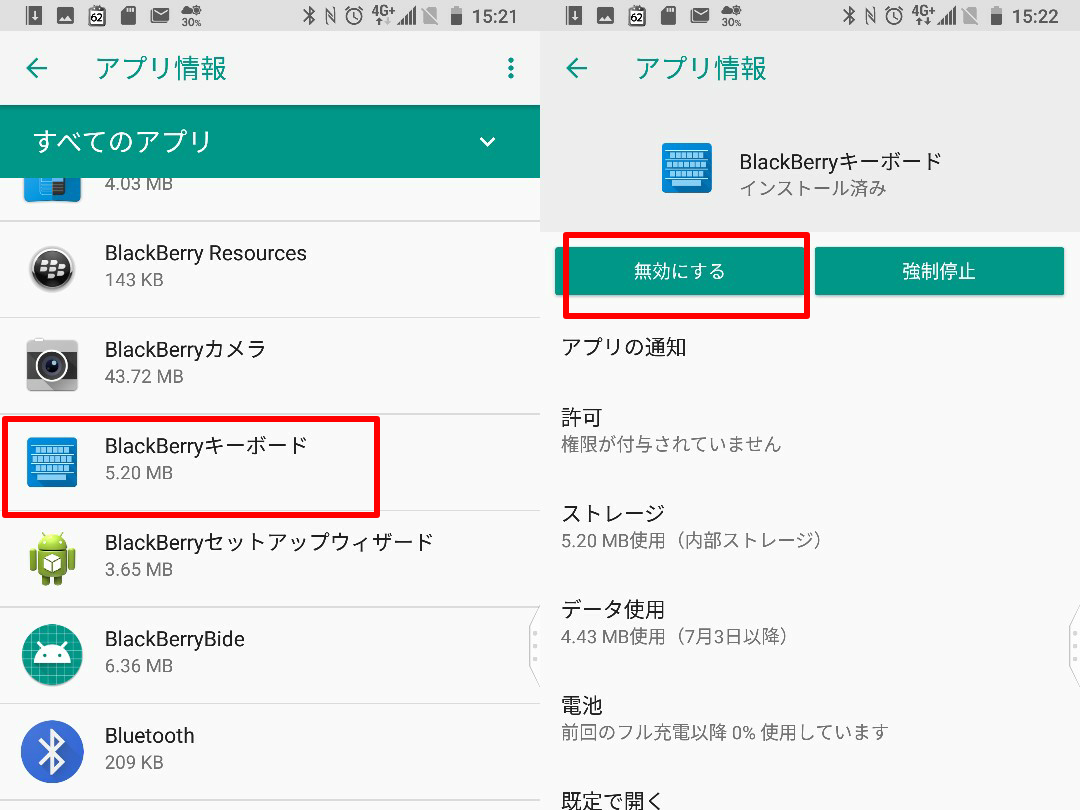
あとは再起動しましょう。
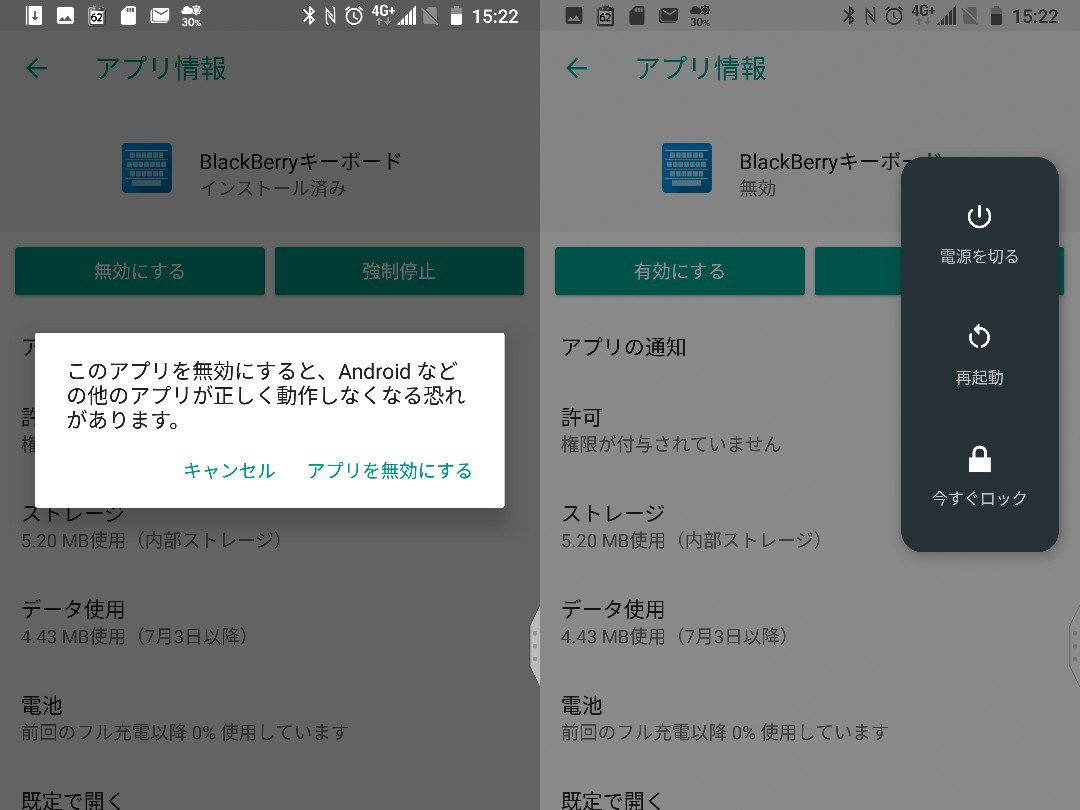
これでいい感じになるはずです。

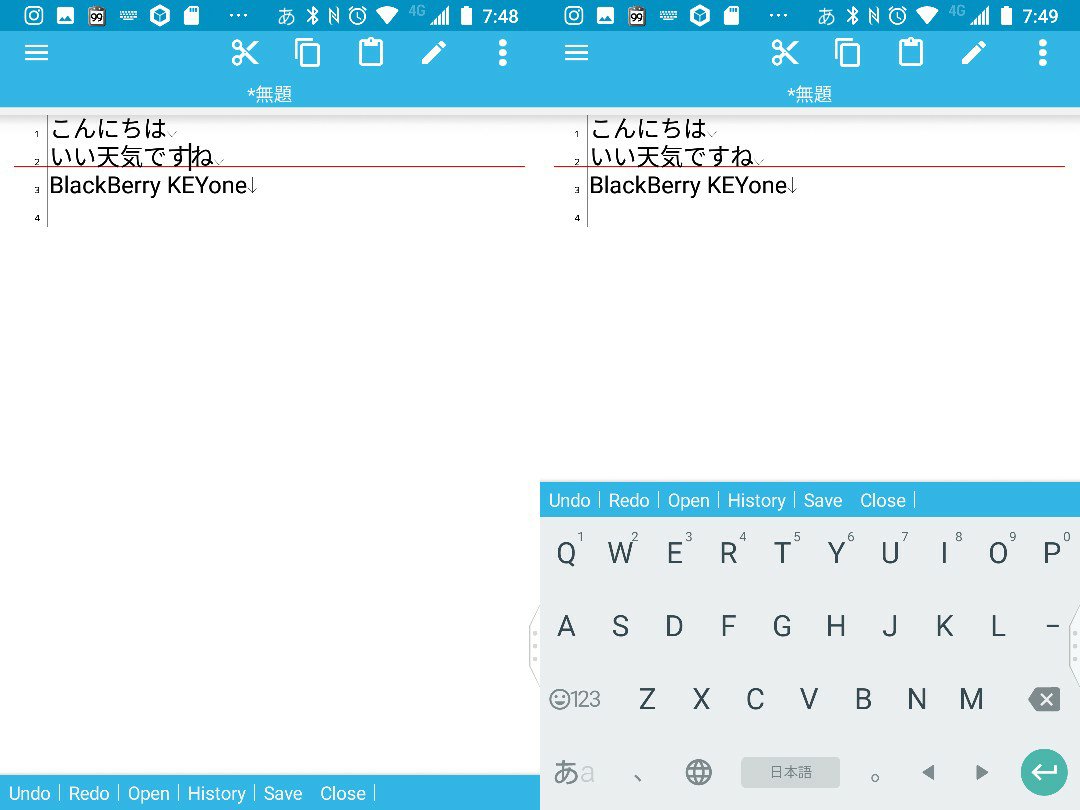
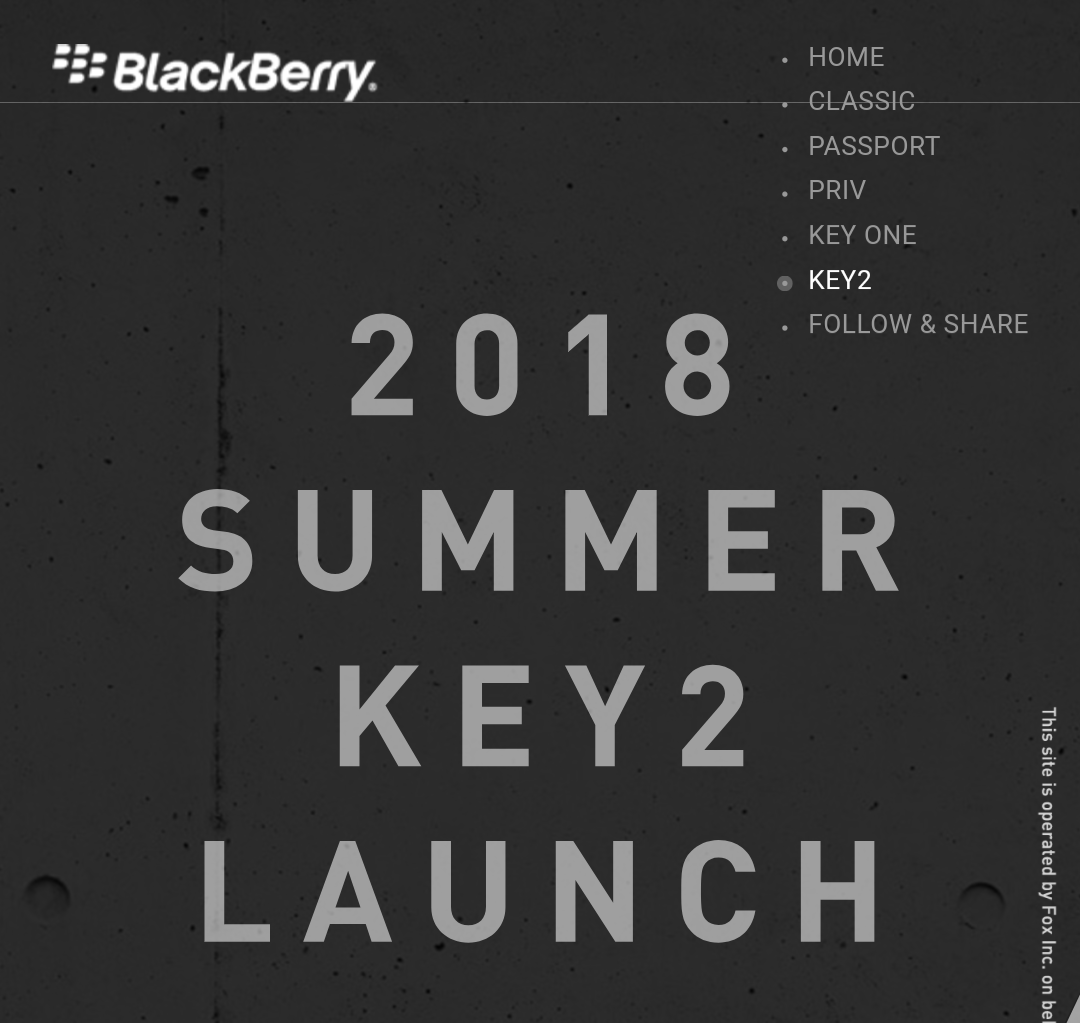

コメント